Kuidas luua e-posti rühma Maci rakenduses Mail
Miscellanea / / August 08, 2022
meeldib Gmail ja Väljavaade, võimaldab Maci rakendus Mail saata ka rühmameile. See funktsioon võimaldab teil jagada kontaktide rühmaga teavet sündmuste kutsete, uudiskirjade, õpilaste ülesannete, esitluste ja muu kohta. Te ei pea saatma sama meili üksikutele kontaktidele eraldi.

Kui kasutate oma e-kirjade haldamiseks Macis sageli rakendust Mail, näitab see postitus teile, kuidas Maci rakenduses Mail meilirühma luua. See muudab hulgikirjade saatmise teie jaoks palju lihtsamaks.
Enne postitusega alustamist soovitame kontrollida, kas kasutate rakenduse Mail uusimat versiooni või mitte. Peate kontrollima macOS-i värskendust, järgides neid samme.
Samm 1: Klõpsake vasakus ülanurgas Apple'i logol.

2. samm: Valige valikute loendist Teave selle Maci kohta.
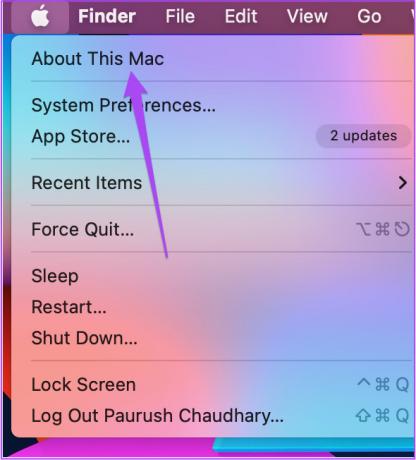
3. samm: Klõpsake nuppu Tarkvaravärskendus.

4. samm: Kui näete värskendust, laadige see alla ja installige, et kasutada rakenduse Mail uusimat versiooni.
Looge uus rühm, kasutades rakendust Kontaktid
Esiteks peate meilirühma loomiseks looma uue grupi, kasutades oma Maci kontaktide rakendust. Siin on, kuidas seda teha.
Samm 1: Spotlighti otsingu avamiseks vajutage Command + tühikuklahvi, tippige Kontaktid, ja vajutage Return.

2. samm: Kui ekraanil avaneb vahekaart Kontaktid, klõpsake ülemisel menüüribal suvandit Fail.

3. samm: Valige valikute loendist Uus rühm.

Märkate, et jaotises Minu Mac luuakse uus pealkirjata rühm.

4. samm: Jätke see valitud, et grupi nimi oma valikuks ümber nimetada ja vajutage nuppu Return.

Samuti saate iCloudis grupi nime loomiseks klõpsata ja lohistada.
Lisage kontaktid rühma, kasutades rakendust Kontaktid
Pärast uue grupi loomist rakenduses Kontaktid peate nüüd gruppi oma kontaktide loendist e-posti saajaid lisama. Kui salvestasite ainult meili ID, mitte adressaadi ID, saate selle gruppi lisada. Siin on, kuidas.
Samm 1: Valige oma Maci rakenduse Kontaktid vasakpoolsest menüüst Kõik kontaktid.

2. samm: Kui kõik salvestatud kontaktid kuvatakse ekraanile, pukseerige kontaktide nimed loendist vastloodud kontaktirühma.

Kui teil on kontakti jaoks salvestatud mitu e-posti aadressi, valib rakendus Mail rühmameilide saatmisel hiljuti kasutatud aadressi.
Kui te pole kontakti salvestanud, kuid soovite selle gruppi lisada, tehke seda järgmiselt.
Samm 1: Valige oma Maci rakenduse Kontaktid vasakpoolsest menüüst kontaktirühma nimi.

2. samm: Klõpsake vasakus servas plussikooni.

3. samm: Valige valikute loendist Lisa kontakt.

4. samm: Lisage kõik kontaktandmed, sealhulgas e-posti aadress.
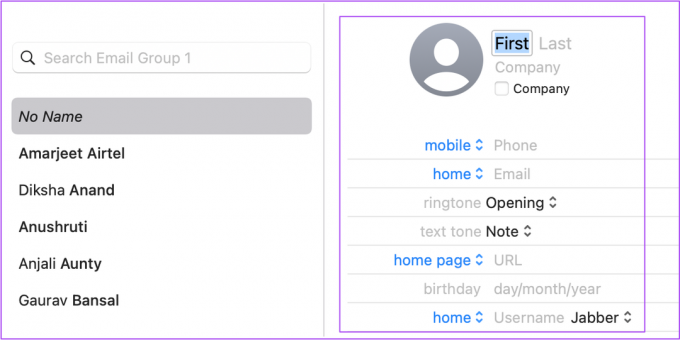
5. samm: Kontakti rühma salvestamiseks klõpsake nuppu Valmis.

Kuidas saata rühmameile rakenduses Mail
Nüüd, kui olete loonud kontaktirühma, saate seda Maci rakenduse Mail kaudu rühmameilide saatmiseks kasutada järgmiselt.
Samm 1: Spotlighti otsingu avamiseks vajutage Command + tühikuklahvi, tippige post, ja vajutage Return.

2. samm: Rakenduse Mail klõpsake ülaosas ikooni Koosta uus sõnum.

3. samm: Sisestage väljale Saaja oma e-posti rühma nimi, mille lõite just rakenduses Kontaktid.
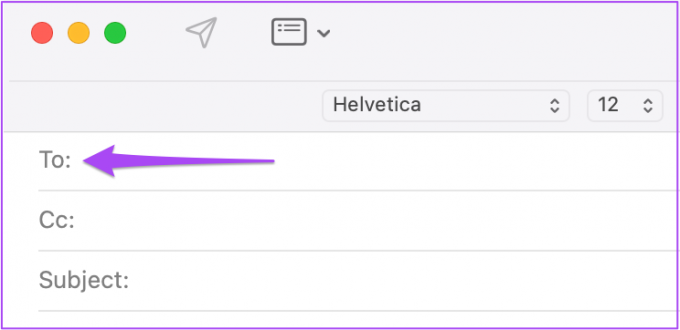
4. samm: Klõpsake viipa, mis soovitab meilirühma nime.

Kustuta kontakt e-posti rühmast
Kui soovite kontakti/saaja oma meilirühmast kustutada, tehke seda rakenduses Kontaktid järgmiselt.
Samm 1: Avage oma Macis rakendus Kontaktid.

2. samm: Klõpsake vasakpoolses menüüs oma meilirühma nimel.

3. samm: Valige kontakt, kelle soovite grupist eemaldada, ja vajutage nuppu Kustuta.
4. samm: Toimingu lõpetamiseks klõpsake nuppu Eemalda rühmast.

Samuti saate valida adressaadi kustutamise ka oma kontaktidest. Lihtsalt klõpsake nuppu Kustuta.

Saatke grupi e-kirju lihtsalt
Peale grupikirjade saatmise võimaldab meilirakendus meilihalduse parandamiseks palju ära teha. Näiteks saate lisage rakenduses Mail oma meiliallkirjale pilt oma brändi või ettevõtte logo esiletõstmiseks e-kirjade saatmise ajal. MacOS Ventura värskendusega saate ka ajastada oma e-kirjad nii, et need ei jätaks tähtaega vahele. Kuid mõnikord võib rakendus Mail teie Macis ootamatult sulguda. See võib viia kaootilise olukorrani, kuna olete altid kaaslastelt olulistest värskendustest ilma jääma. Oleme koostanud nimekirja lahendustest, mille abil parandada Meilirakendus sulgub Macis ootamatult.
Viimati värskendatud 08. augustil 2022
Ülaltoodud artikkel võib sisaldada sidusettevõtte linke, mis aitavad toetada Guiding Techi. See aga ei mõjuta meie toimetuslikku terviklikkust. Sisu jääb erapooletuks ja autentseks.



